La boîte à outils Contrôles (Excel 2003)
 Case à cocher (CheckBox) Case à cocher (CheckBox)
Crée un nouveau classeur et affiche la boîte à outils Contrôles :
Clique droit sur les barres d'outils et coche Boîte à outils Contrôles.
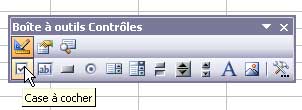
Dans la boîte à outils Contrôles clique sur Case à cocher et insère la sur la feuille de calcul.
La case à cocher créée est nommée "CheckBox1" par défaut
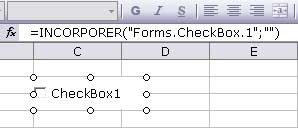
 Comment personnaliser la case à cocher? Comment personnaliser la case à cocher?
Clique droit sur la case à cocher et sélectionne Propriétés
ou sélectionne la case à cocher et clique sur le bouton Propriétes de la barre d'outils.
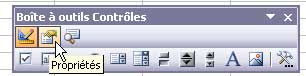
Dans la catégorie Apparence :
BackColor pour la couleur de fond
Caption pour le texte ici "I love Excel"
Dans la catégorie Divers :
LinkedCell pour la cellule liée ici A3
Vrai s'affichera en A3 lorsque la case sera cochée
Et Faux s'affichera lorsque la case sera décochée
Dans la catégorie Police :
Font pour le choix de la police.

Il est possible aussi d'agrémenter sa case à cocher avec une image.
Dans la catégorie Image :
Picture - Clique sur le bouton avec 3 points pour choisir une image
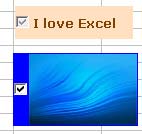
Pour utiliser la case à cocher clique sur le bouton Désactiver le mode Création de la barre d'outils.
Pour modifier les propriétes d'une case à cocher clique sur le bouton Mode Création
et sélectionne ensuite la case à cocher.
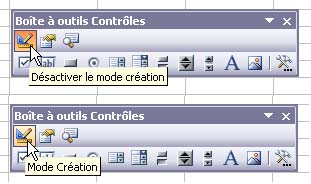
 Comment associer un événement à la case à cocher? Comment associer un événement à la case à cocher?
En mode Création, double clique sur la case à cocher "I love Excel"
et tape ce code dans la fenêtre qui s'affiche de VBE:
Private Sub CheckBox1_Click()
If CheckBox1.Value = True Then
[a3] = "J'aime Excel"
Else
[a3] = "Je n'aime pas Excel"
End If
End Sub
Lorsque la case sera cochée il s'affichera J'aime Excel dans la cellule A3
et Je n'aime pas Excel quand elle sera décochée.
   checkbox.zip checkbox.zip   118 ko Télécharge l'exemple 1 118 ko Télécharge l'exemple 1
Prochaine étape: Création d'un trombinoscope avec une Zone de liste déroulante et un contrôle Image
[top]
|